Microsoft Word is misschien wel de meest populaire en beste teksteditor. Door dit programma op uw computer te installeren, kunt u daarom gemakkelijk verschillende taken oplossen. Een van de belangrijkste functies is het in kaart brengen, wat voor bijna iedereen nodig is om te werken.
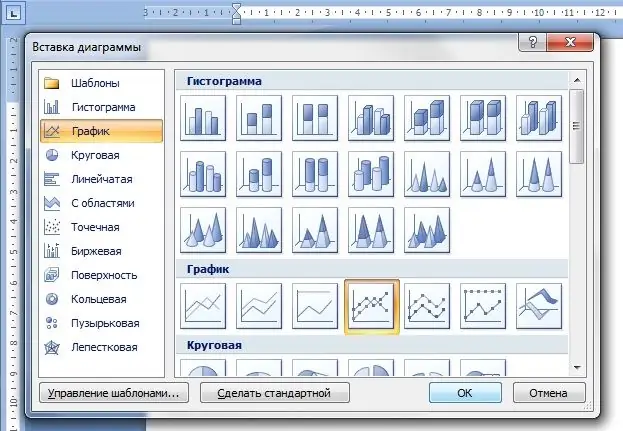
instructies:
Stap 1
Eerst moet u het Microsoft Office-programma starten, als u dat heeft. Als het er niet is, kunt u het installatieprogramma downloaden van internet of een schijf kopen bij een gespecialiseerde winkel. U kunt dit programma downloaden van de officiële website van Microsoft Corporation
Stap 2
Nadat u het programma hebt gestart, gaat u naar het tabblad "Invoegen", dat zich op de werkbalk in de linkerhoek van het venster bevindt.
Stap 3
Zoek dan de sectie "Illustraties". Het biedt u een vrij grote lijst met extra modules (bijvoorbeeld vormen, diagrammen, tekeningen, clips, enzovoort) die u kunt gebruiken terwijl u aan uw document werkt. In ons geval moet u op de knop "Diagram" klikken.
Stap 4
Als gevolg hiervan zou een nieuw venster voor u moeten openen, waarin een grote lijst met grafiektypen wordt gepresenteerd: grafiek, taart, histogram, staaf, punt, oppervlak, aandeel, bel, donut, radar. U kunt al deze diagrammen maken met Microsoft Word 2007. Om een grafiek te maken, moet u de juiste knop selecteren.
Stap 5
Vervolgens verschijnt een klein Microsoft Excel-venster waarin u bepaalde waarden moet opgeven op basis waarvan uw grafiek zal worden gebouwd. Vergeet niet alle namen in de grafiek in te voeren, zodat u later gemakkelijker met de waarden kunt werken. Nadat u het maken van de grafiek hebt bevestigd, ziet u deze op de huidige pagina van het document. U kunt dit schema op elk moment wijzigen.
Stap 6
Als na het werken met het schema het uiterlijk niet bij u past, kan het op elk moment worden gewijzigd in een meer geschikte. Om dit te doen, klikt u met de rechtermuisknop op de grafiek en selecteert u Grafiektype wijzigen. Klik in het nieuwe venster op het juiste grafiektype en klik op "OK". Uw grafiek verandert automatisch van uiterlijk.






